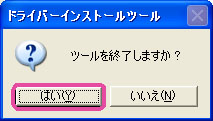プリンタードライバーをインストールしたい(Microsoft® Windows®)
コンテンツID(1600)
概要
ここでは、弊社のWebサイトから標準ドライバー(ART EXドライバー)をダウンロードして、Windows® XPにインストールする方法を例に説明します。
ドライバーのインストールには、次の方法があります。
- 標準セットアップ
ネットワーク上のプリンターを自動検索してインストールします。1回の操作で、複数のプリンターをセットアップできます。 - カスタムセットアップ
プリンターを指定してインストールします。1回の操作で1台のプリンターをセットアップできます。
手順
プリンタードライバーをダウンロードする
-
パソコンの任意の場所に、ダウンロード用のフォルダーを作成し、任意の名前を付けます。
-
弊社サイトのこちらから対応機種のドライバーを、手順1で作成したフォルダーにダウンロードします。
-
ダウンロードした標準ドライバーを、ダブルクリックします。
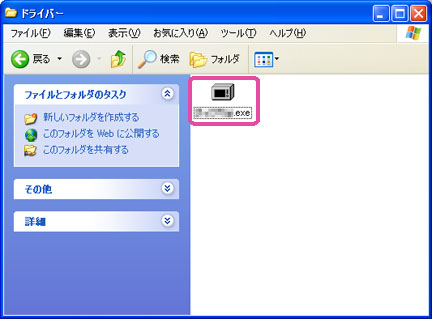
【補足】- セキュリティーに関する警告画面が表示された場合は、[実行]をクリックして、インストール作業を続行してください。
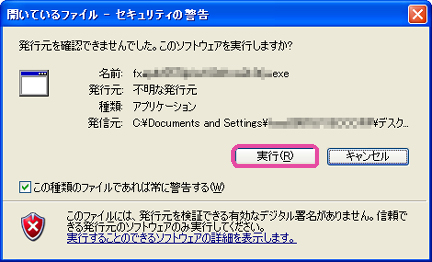
-
[解凍先フォルダ]が手順1で作成したフォルダー名になっていることを確認し、[OK]をクリックします。
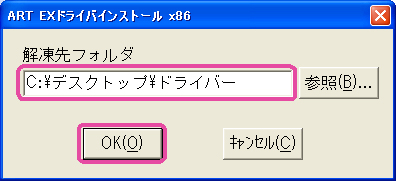
[標準セットアップ]でインストールする
-
[標準セットアップ]をクリックします。
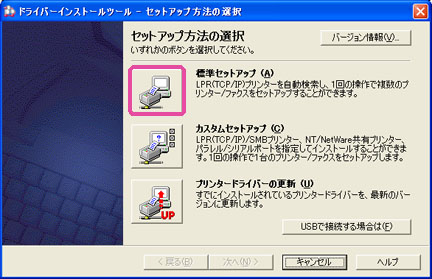
【補足】- 本機が、コンピューターと同じサブネットにTCP/IP で接続されていない場合は、[カスタムセットアップ]ボタンをクリックしてください。「カスタムセットアップ」の設定方法については、[カスタムセットアップ]でインストールするを参照してください。
-
[アドレス]に表示されたIPアドレスが、本機のIPアドレスと合っていることを確認します。
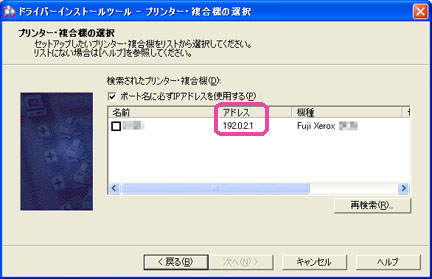
【参照】【補足】- 「ネットワーク上からプリンタを検索できませんでした。」が表示されたら、[戻る]>[カスタムセットアップ]をクリックしてください。「カスタムセットアップ」の設定方法については、[カスタムセットアップ]でインストールするを参照してください。
-
本機をチェックし、[次へ]をクリックします。
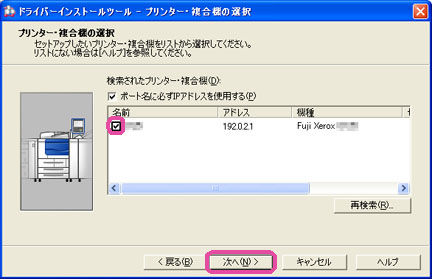
-
使用許諾条件を確認して、[同意する]をチェックし、[インストール]をクリックします。

-
[セットアップ完了]画面が表示されたら、[追加/更新されたプリンター]に、本機が表示されていることを確認し、[完了]をクリックします。
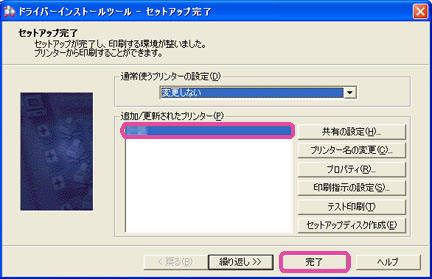
-
[はい]をクリックします。
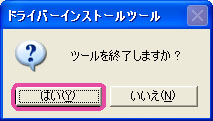
[カスタムセットアップ]でインストールする
-
[カスタムセットアップ]をクリックします。
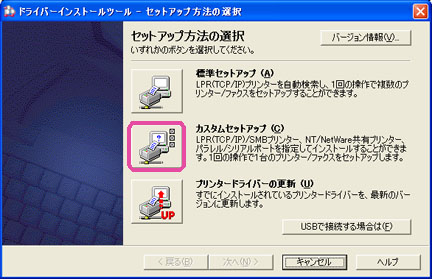
-
[LPR(TCP/IP)プリンターを指定する]を選び、[次へ]をクリックします。
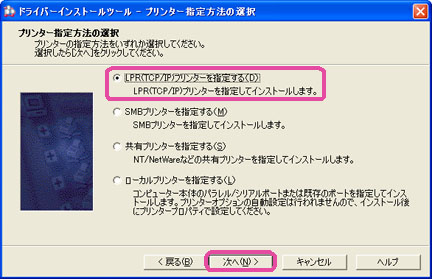
-
次の画面が表示された場合は、[OK]をクリックします。

-
[IPアドレス]を選択してIPアドレスを入力し、[次へ]をクリックします。
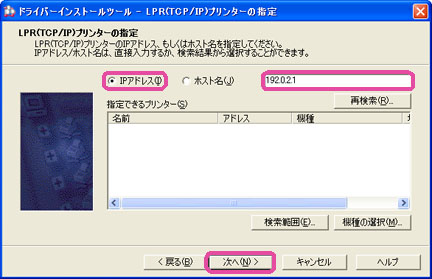
【参照】 -
使用許諾条件の内容を確認し、[同意する]をチェックし、[インストール]をクリックします。

【補足】- 「デバイスオプションが取得できませんでした」とメッセージが表示された場合は、インストール終了後に、オプションを必ず設定してください。
- Windows® 2000の場合: [スタート]メニューから[設定]>[プリンタ]をクリックし、インストールしたプリンターのプロパティで[プリンタ構成]タブからオプションを設定します。
- Windows® XP、Windows Server® 2003の場合: [スタート]メニューから[プリンタとFAX]をクリックし、インストールしたプリンターのプロパティで[プリンタ構成]タブからオプションを設定します。
- Windows Server® 2008の場合: [スタート]メニューから[コントロールパネル]>[プリンタ]をクリックし、インストールしたプリンターを右クリックします。[管理者として実行]>[プロパティ]をクリックすると[ユーザーアカウント制御]画面が表示されるので、[続行]をクリックします。プロパティ画面の[プリンタ構成]タブでオプションを設定します。
- Windows Vista®の場合: [スタート]メニューから[コントロールパネル]>[ハードウェアとサウンド]>[プリンタ]をクリックし、インストールしたプリンターを右クリックします。[ユーザーアカウント制御]画面が表示されるので、[続行]をクリックします。プロパティ画面の[プリンタ構成]タブでオプションを設定します。
- Windows® 7の場合: [スタート]メニューから[デバイスとプリンター]をクリックし、インストールしたプリンターのプロパティで[プリンタ構成]タブからオプションを設定します。
- 「デバイスオプションが取得できませんでした」とメッセージが表示された場合は、インストール終了後に、オプションを必ず設定してください。
-
[セットアップ完了]画面が表示されたら、[追加/更新されたプリンター]に、本機が表示されていることを確認し、[完了]をクリックします。
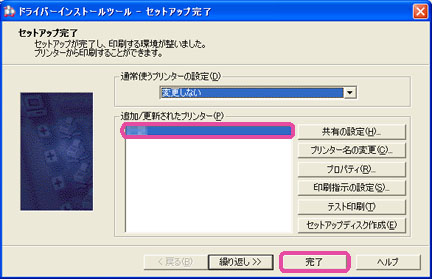
-
[はい]をクリックします。